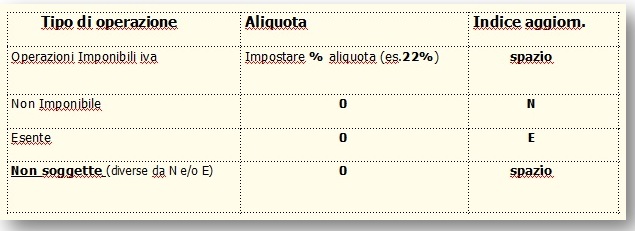Telematico Paesi Black List
E' il nuovo modulo di eQuilibra , che permette di creare il file telematico relativo alle operazioni eseguite con i cosiddetti paesi a fiscalità privilegiata.
Le operazioni interessate sono le seguenti:
▪Cessioni ed acquisti di beni
▪Prestazioni di servizio ricevute e rese
Dal 13 dicembre 2014, con il Decreto Semplificazioni (Dlgs n.175/2014), la comunicazione deve essere effettuata a cadenza annuale, e non più mensile o trimestrale, per le operazioni di importo complessivo annuale superiore a 10 mila euro (prima il limite era di 500 euro). Tuttavia, per evidenti finalità di semplificazione e per consentire gli adempimenti dell’intero anno 2014 secondo le regole già adottate per la maggior parte dell’anno, i contribuenti possono continuare a effettuare le comunicazioni mensili o trimestrale secondo le regole previgenti fino alla fine del 2014; tali comunicazioni saranno ritenute pienamente valide anche secondo le nuove modalità.
Il modello di comunicazione deve essere presentato esclusivamente in via telematica direttamente dal contribuente oppure tramite intermediari abilitati. E' pertanto esclusa ogni altra modalità di presentazione.
Dal 1° ottobre 2013 le operazioni verso i paesi black list si comunicano in specifici quadri del Modello Polivalente (c.d. "Spesometro").
Il programma in oggetto fornirà il file nel formato richiesto dal Ministero e tale file potrà essere inviato autonomamente tramite Fisconline o Entratel (occorre però acquisire PIN e Password dall' Agenzia delle Entrate) oppure inviato al proprio intermediario (consulente fiscale o studio commercialista).
1. Per abilitare il programma è necessario contattare il nostro ufficio commerciale.
2. PREDISPOSIZIONE ARCHIVI
Prima di procedere all'elaborazione del File Telematico Black_List per acquisti/cessioni dei servizi e dei beni, bisogna predisporre gli archivi come segue :
2.1 Tabella Nazioni (V 1-4-A-1): la tabella nazioni è stata implementata aggiungendo il nuovo campo “Codice Paese" che deve essere compilato assegnando il codice come da Tabella Ministeriale e valorizzando a SI il campo Black list.
|
|
2.2 Gs. Fornitori: (C 1-1-3): è stato implementato il nuovo campo “Dogana” sulle anagrafiche Fornitori che deve essere valorizzato affinché venga richiesto il “Codice fornitore di riferimento” che è il fornitore estero reale che verrà utilizzato per la creazione del telematico. Si consiglia di caricare un nuovo codice fornitore denominato “BOLLA DOGANALE PAESI BLACK LIST” con indicatore Dogana = SI. Su tutti gli altri fornitori il campo è stato inizializzato a NO .
2.3 Piano dei Conti (C 1-1-1): occorre definire sulle contropartite di acquisto e di vendita se ai fini del Telematico Black List si configurano come cessione di merce o come prestazione di servizio. Al tale scopo è necessario impostare il campo “Merci/Servizi” come segue:
 nel campo Transaz. Intra M/S/N indicare
nel campo Transaz. Intra M/S/N indicare
M= per transazioni Intracomunitarie di Merci.
S= per transazioni Intracomunitarie di Servizi .
N= nulla
2.4 Codici Iva (C 1-1-4): si consiglia l'utilizzo di codici iva appositi per evidenziare le operazioni vs. Paesi Bblack List.
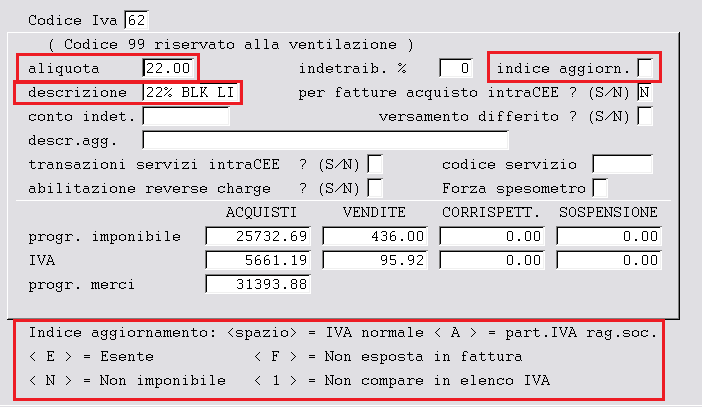
Verificare che l' ”indice aggiornamento” sia impostato correttamente come da tabella seguente:
|
|
2.5 Ragione sociale utenti (C 1-1-9): da questo archivio vengono prelevate le informazioni per la creazione del file telematico, pertanto è necessario verificare la presenza dei dati OBBLIGATORI relativi a:
▪Ragione Sociale del contribuente
▪Codice fiscale e Partita Iva
▪Persona Fisica o Giuridica: occorre indicare F per le ditte individuali e G per le società.
▪In caso di Persona (F)isica per il corretto invio del file, occorre compilare nell’area dedicata, attivata in automatico dal programma, il cognome e il nome scritti in maiuscolo, il sesso, la data (per controllare impostazione corretta editare shift+F2), il comune/stato estero e la provincia di nascita.
▪Nel caso di Società (G) è importante che sia compilato il comune e la provincia della sede legale.
▪Codice attività (Ateco 2007) impostarlo nel campo Attività (campo obbligatorio).
▪Numero di telefono.
▪Numero di fax.
▪Indirizzo e-mail.
3. NOTE OPERATIVE
FLUSSO VENDITE: relativamente al flusso della gestione vendite è necessario controllare che le contropartite associate agli articoli di magazzino sia impostato l'indicatore del piano dei conti come indicato al punto 2.3 .
FLUSSO ACQUISTI: le fatture di acquisto di beni/servizi di fornitori che rientrano nella Black List vengono inserite con la causale Bolla Doganale in Registrazione in Prima Nota (C 2-1).
Si ricorda di:
▪utilizzare un codice fornitore associato a nazione con codice stato estero Black List ,
▪attivare il campo dogana sul fornitore Bolla doganale in modo che sia richiesto il fornitore di riferimento .
Maggiori dettagli nella documentazione: Come registrare le fatture di acquisto ExtraCee (Paesi black list) .
Dopo l'impostazione dei dati preliminari sarà possibile eseguire ed elaborare i dati per la comunicazione secondo il nuovo modello polivalente.
4. GESTIONE OPERAZIONI BLACK LIST
Il programma Gestione/Esportazione Black List (C 8-2-A) elabora i dati, relativi ad acquisti e/o cessioni effettuate nei confronti di operatori economici aventi sede, residenza o domicilio negli Stati o territori a regime fiscale privilegiato e i dati degli acquisti da Operatori della Repubblica di San Marino, prelevandoli dall'archivio dei movimenti di prima nota.
Modalità di comunicazione dei dati.
La comunicazione dei dati avviene in una forma simile a una Dichiarazione, con Frontespizio Quadri da compilare.
Le operazioni con soggetti avente sede, residenza o domicilio in paesi con fiscalità privilegiata deve essere comunicata in forma Aggregata nel quadro BL, mentre gli acquisti da operatori residenti nella Repubblica di San Marino devono essere comunicati in forma Analitica nel quadro SE.
Il programma si presenta suddiviso in tre parti: Periodo, Parametri comunicazione e Dati Intermediario.
Periodo
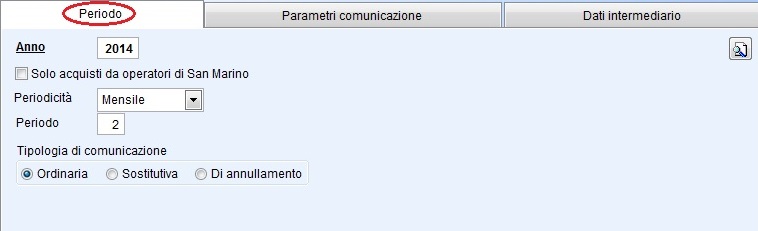
Entrando nel programma viene proposto la prima parte Periodo relativa ai dati dell'operazione:
▪Anno: indicare l'anno contabile da cui prelevare le registrazioni.
▪Per elaborare solo gli acquisti da operatori residenti nella Repubblica di San Marino (quadro SE) selezionare il campo Solo acquisti da operatori di San Marino.
▪Periodicità: indicare se la dichiarazione è mensile oppure trimestrale.
▪Periodo: indicare il mese delle operazioni di acquisto/cessione.
▪Tipologia di comunicazione: indicare se trattasi di comunicazione Ordinaria, Sostitutiva o di Annullamento; nei casi di comunicazione sostitutiva o di annullamento indicare il protocollo telematico da annullare o sostituire oltre al progressivo.
Parametri comunicazione
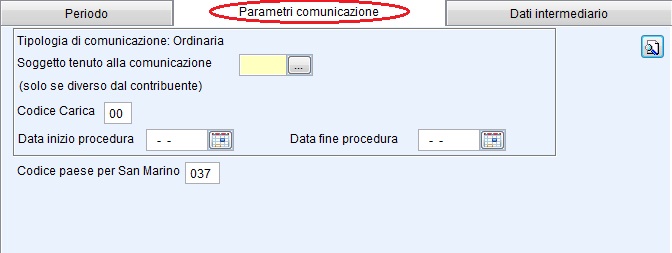
|
|
Nella sezione Paramentri comunicazione occorre impostare i dati relativi all’eventuale SOGGETTO “TENUTO” ALLA PRESENTAZIONE della comunicazione (N.B.: si precisa che il contribuente (o “soggetto obbligato”) è il “Soggetto a cui si riferisce la comunicazione” mentre il “Soggetto tenuto alla comunicazione” va compilato solo se è diverso da contribuente (ad esempio nel caso di decesso del contribuente), devono essere anche comunicati il Codice carica, la Data inizio e fine procedura.
La tipologia della comunicazione e il codice paese per San Marino vengono impostati in automatico.
Dati intermediario
Le aziende che si avvalgono di un intermediario abilitato (ad es. il proprio commercialista), devono indicare SOLO:
▪il Codice Fiscale Intermediario oppure il numero di iscrizione CAF,
▪il campo “Impegno a trasmettere in via telematica la comunicazione” serve in realtà ad indicare da chi è stata predisposta la comunicazione,
▪poiché il file che spedirà l’intermediario è stato predisposto dal contribuente occorre selezionare “dal soggetto obbligato” ,
▪per il corretto invio del file, in presenza dei dati dell’intermediario, è obbligatorio compilare Data impegno .
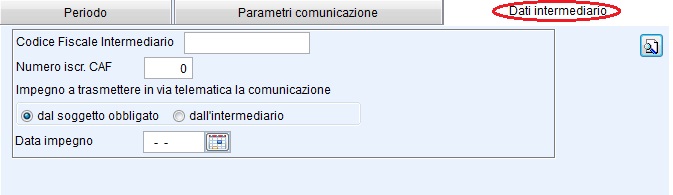
|
|
Al termine delle impostazioni confermando con  F6 elabora dati, verrà visualizzato il seguente messaggio:
F6 elabora dati, verrà visualizzato il seguente messaggio:
|
|
Cliccando su OK la tabella Black List sarà visualizzata vuota, pronta per essere alimentata dal tasto funzione  Importa da Contabilità.
Importa da Contabilità.
Il programma riporterà tutte le registrazioni Fatture Emesse e Ricevute Black List e/o Acquisti da Operatori San Marino contabilizzate in Prima nota, visualizzando la tabella Black List come segue:
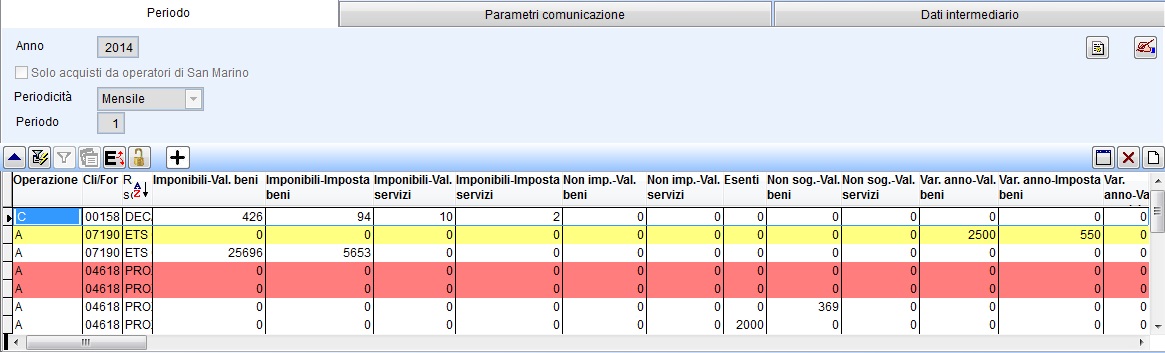
|
|
Le righe evidenziate in giallo si riferiscono a note di credito emesse nell’anno corrente e/o anno precedente, mentre quelle in rosso sono le righe dove non è stato possibile definire un importo per errate imputazioni in fase di registrazione in Prima Nota. Il controllo viene effettuato sul cliente/fornitore e sulle contropartite di costo/ricavo (vedi 2.3).
E’ possibile cancellare le righe cliccando sul tasto funzione  Cancella riga, il programma richiederà un ulteriore conferma della cancellazione. Per eliminare tutte le righe utilizzare il tasto funzione
Cancella riga, il programma richiederà un ulteriore conferma della cancellazione. Per eliminare tutte le righe utilizzare il tasto funzione  Svuota righe .
Svuota righe .
E’ possibile inserire delle righe manuali senza passare dalla prima nota, utilizzando il tasto funzione  Nuova Riga. In fase di inserimento manuale dopo aver impostato il codice del cliente/fornitore salvare i dati con
Nuova Riga. In fase di inserimento manuale dopo aver impostato il codice del cliente/fornitore salvare i dati con  F10 (Salva).
F10 (Salva).
E’ possibile salvare l’elaborazione dei dati, prima della generazione del file Black List, cliccando sul tasto funzione  Memorizza su Tabella Black List , in questo modo l’utente potrà salvare l’importazione dei dati dalla contabilità, oppure confermare la cancellazione dell’importazione dei dati dalla contabilità e rigenerarla.
Memorizza su Tabella Black List , in questo modo l’utente potrà salvare l’importazione dei dati dalla contabilità, oppure confermare la cancellazione dell’importazione dei dati dalla contabilità e rigenerarla.
I dati riportati in tabella sono :
|
Operazione : |
indica se l'inserimento dei dati è relativa ad un A = acquisto oppure ad una C = cessione.
|
|
Cli/For : |
i ndica il codice cliente nel caso di cessione, o il codice fornitore nel caso di acquisti.
|
|
Ragione Sociale: |
è la ragione sociale del cliente e/o fornitore .
|
|
Imponibili Val-Beni: |
è l'ammontare delle Operazioni Imponibili dei beni.
|
|
Imponibili Imposta-Beni: |
è l'ammontare dell'Imposta delle Operazioni Imponibili dei beni.
|
|
Imponibili Val-Servizi: |
è l'ammontare delle Operazioni Imponibili dei servizi.
|
|
Imponibili Imposta-Servizi: |
è l'ammontare dell'Imposta delle Operazioni Imponibili dei servizi.
|
|
Non Imponibili Val-Beni: |
è l'ammontare delle Operazioni Non Imponibili dei beni.
|
|
Non Imponibili Val-Servizi: |
è l'ammontare delle Operazioni Non Imponibili dei servizi.
|
|
Esenti : |
è l'ammontare delle Operazioni Esenti .
|
|
Non Sog. Val-Beni: |
è l'ammontare delle Operazioni Non Soggette dei beni.
|
|
Non Sog. Val-Servizi: |
è l'ammontare delle Operazioni Non Soggette dei servizi.
|
|
Var anno Val-Beni: |
è l'ammontare delle Variazioni delle operazioni comunicate nell'anno dei beni.
|
|
Var anno imposta Val-Beni: |
è l'ammontare delle Variazioni dell'imposta comunicate nell'anno dei beni.
|
|
Var anno Val-Servizi: |
è l'ammontare delle Variazioni delle operazioni comunicate nell'anno dei servizi.
|
|
Var anno imposta Val-Servizi: |
è l'ammontare delle Variazioni dell'imposta comunicate nell'anno dei servizi. |
|
Var anni prec. Val-Beni: |
è l'ammontare delle Variazioni delle operazioni comunicate negli anni precedenti dei beni.
|
|
Var anni prec. imposta Val-Beni: |
è l'ammontare delle Variazioni dell' imposta comunicate negli anni precedenti dei beni. |
|
Var anni prec. Val-Servizi: |
è l'ammontare delle Variazioni delle operazioni comunicate negli anni precedenti dei servizi. |
|
Var anni prec. imposta Val-Servizi: |
è l'ammontare delle Variazioni dell'imposta comunicate negli anni precedenti dei servizi. |
Gli importi vengono espressi in unità di euro arrotondando l'importo per eccesso se la frazione decimale è uguale o superiore a 50 centesimi di euro o per difetto se inferiore a detto limite.
Per elaborare il file telematico Black List cliccare sul tasto funzione  Genera file telematico, verrà generato il file (BLK2014_XX.TXT) salvandolo in s:\cogene2 in ambiente Monoaziendale, in ambiente Multiaziendale il file verrà generato in S:\COGENE2\XXX dove xxx corrisponde al numero della Ditta dove è stato generato il file (es. elaboro i dati per la ditta 1 il file sarà generato in s:\cogene2\1), pronto per essere importato dal programma “Comunicazione IVA nei Paesi di Black List” dell' Agenzia delle Entrate.
Genera file telematico, verrà generato il file (BLK2014_XX.TXT) salvandolo in s:\cogene2 in ambiente Monoaziendale, in ambiente Multiaziendale il file verrà generato in S:\COGENE2\XXX dove xxx corrisponde al numero della Ditta dove è stato generato il file (es. elaboro i dati per la ditta 1 il file sarà generato in s:\cogene2\1), pronto per essere importato dal programma “Comunicazione IVA nei Paesi di Black List” dell' Agenzia delle Entrate.
Dopo la prima generazione il programma riscontrerà l’esistenza del file e richiederà se sovrascriverlo.
Al termine della generazione del file, sarà richiesto se procedere con la stampa del modello della comunicazione polivalente, rispondendo SI sarà aperta una pagina web, nella quale è riportato in automatico il codice di insatallazione di eQuilibra, necessario per la stampa della comunicazione.
Tramite il bottone sfoglia prelevare il file BLK2014_XX.TXT in s:\cogene2\ ambiente monoaziendale oppure in s:\cogene2\xxx ambiente multiaziendale e cliccare su Stampa File.
Dopo alcuni minuti sarà aperta la comunicazione polivalente in pdf con i dati caricati pronta per essere salvata oppure stampata.
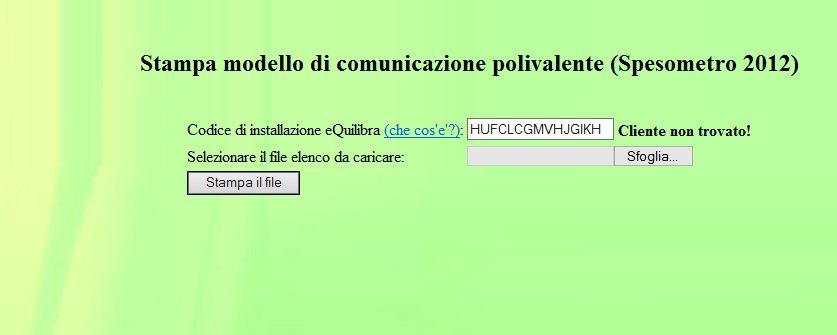
Terminata la creazione del file sara' cura dell'utente inviarlo al proprio consulente fiscale per il controllo oppure tramite i programmi messi a disposizione dall'Agenzia delle Entrate.